
私の愛しいアップルパイへ
あなたのように賢明で近代技術を駆使できるお方であれば、かの現代最高の発明であるYouTubeも日常的に使われていると推察します。
また、あなたほどフットワークが軽く、幅広い知識をお持ちであればそのときどきで興味の対象も変わるのではと思料します。
すると、YouTubeのホーム画面が自分にとっては古めかしい情報で溢れているように感じられたり、もはや自分の興味を正しく反映していないと感じることもあるのではと推知したのですがいかがでしょうか。
ある日YouTubeを開いて「こんなはずじゃなかった!」と叫んだ日のために、YouTubeのホーム画面に表示されるお勧め動画とタイムラインをリセットしてYouTubeを再教育する方法についてまとめておきます。
YouTubeのホームに出てくるお勧め動画をリセットする方法
実はYouTubeのお勧め動画を完全にリセットするのは多少難しいです。というのも、YouTubeはYouTube内外にある様々なデータを活用してお勧め動画を選んでいるので、それらすべてを消すのは難しいのです。
ここでは優先度順にデータのリセット方法を紹介していきますので、上から順に消しても良いものを消してみてください。
再生履歴と検索履歴を削除する
まずもって試すべきは再生履歴と検索履歴の削除です。これはYouTubeの公式ヘルプでも推奨されている方法です。1
この2つを削除すれば、お勧め動画のパーソナライズを完全にやめることはできないものの、かなり初期状態に近付きます。
それでは削除方法をみていきましょう。
まずメニューから「履歴」を開きます。
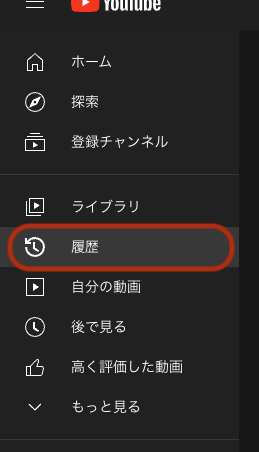
「再生履歴と検索履歴」をクリックします。
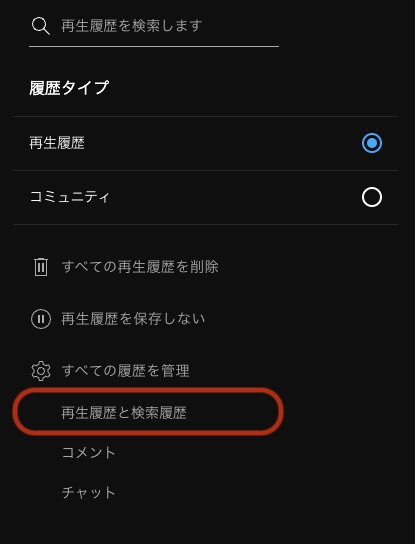
「削除」をクリックします。
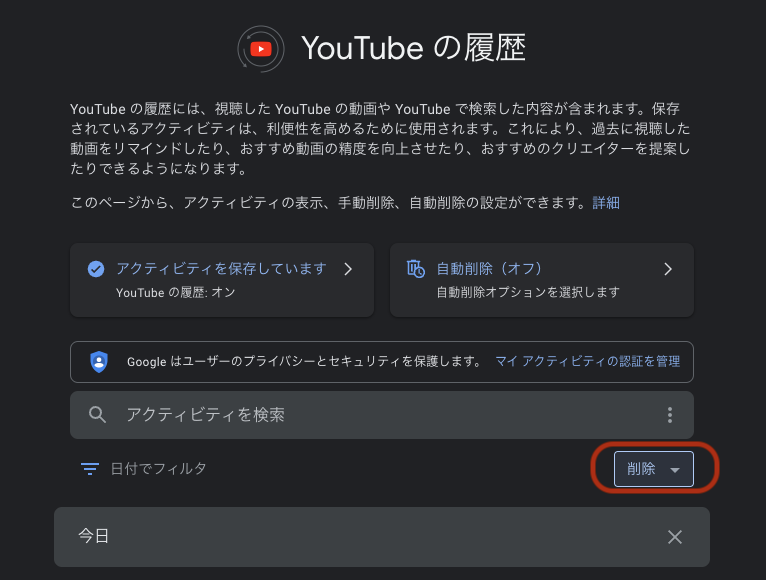
「全期間」をクリックします。
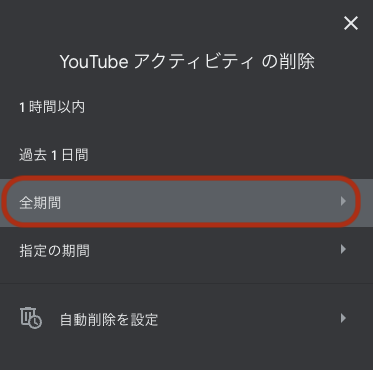
あとは画面の指示にしたがって削除を完了させてください。
その他のYouTube関連情報を削除する
次の情報もYouTubeのお勧め動画を選出するために活用されています。一括削除できないのですべてを削除するのは難しいでしょうが、差し支えなければ削除してみてください。
- 後で見る
- 高く評価した動画
- お気に入り
- 再生リスト
- 登録チャンネル
いずれもサイドバーからそれぞれのリストに移動できますので、そちらから削除することになります。
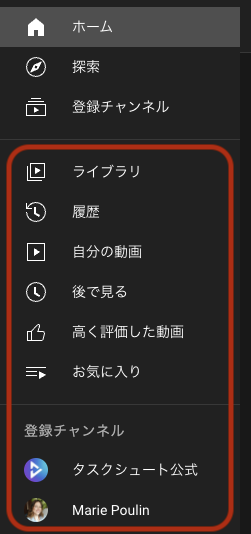
「興味なし」ボタンを活用する
YouTubeトップページのお勧め動画や動画再生画面の関連動画では「興味なし」ボタンを使うことができます。このボタンを活用すれば、YouTubeに自分の好みを学習させて似たような動画を表示させないようにできます。
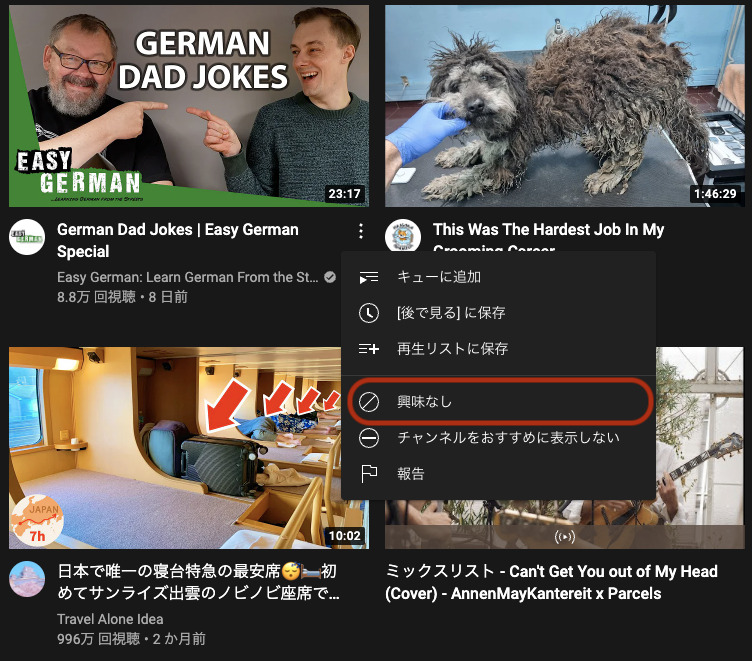
動画のサムネイルとタイトルを見て興味が湧かないと感じた動画には積極的に「興味なし」ボタンを押すようにしてみましょう。そうすればYouTubeのお勧め動画が少しずつあなたの好みにフィットしていきます。
Google アクティビティを削除する
「Google アクティビティ」を削除すれば、YouTubeがお勧め動画の生成などに使っているYouTube外のデータを削除できます。
これはWeb検索の履歴やGPSの利用履歴などです。削除して問題ないようでしたら、こちらも削除しておくと良いでしょう。
「Google アクティビティ」を削除するにはGoogle マイ アクティビティにアクセスします。
削除ボタンから該当データを削除します。
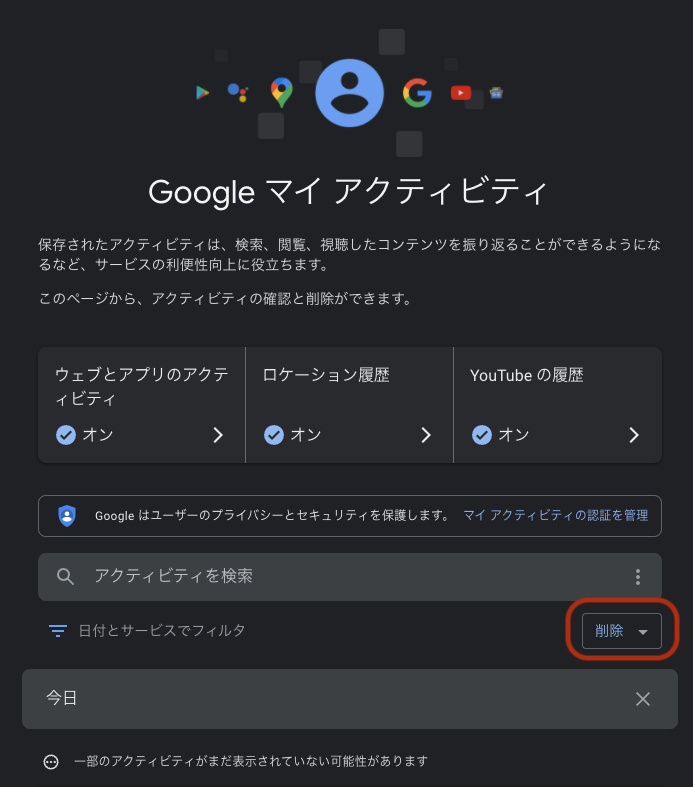
そもそもお勧め動画を表示しない
これは少々粗治療ですが、YouTubeに動画をお勧めされたくない場合にはChrome拡張を使うことで関連動画やお勧め動画を非表示にできます。
Unhookでお勧め動画や関連動画を非表示にできる
「Unhook」を使えば任意のブロックを非表示にできるので、YouTubeのお勧め動画にうんざりしているときには良いです。
インストールはこちらから。
Unhookをインストールして有効化すると、次のようなパネルから各ブロックをオン/オフできます。
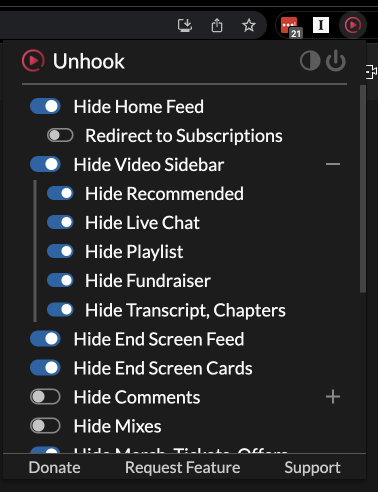
お勧め動画や関連動画の表示をOFFにすると、このようにスッキリしたYouTubeになります。シンプルな動画プレイヤーという感じです。
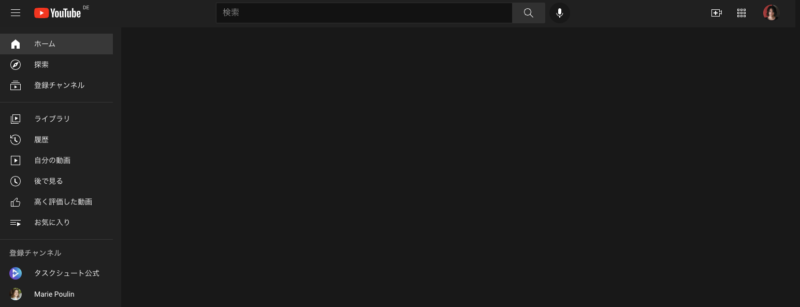
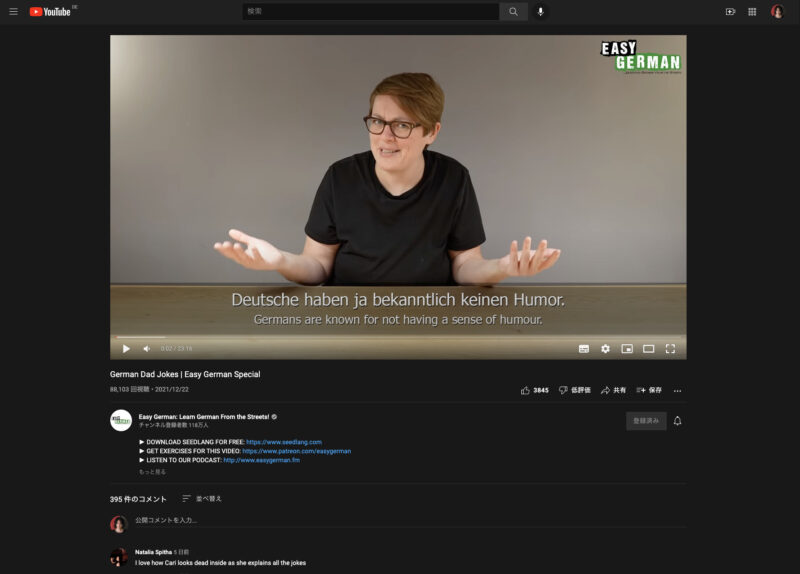
ImprovedTubeでYouTube体験を改善する
もう少しマイルドな解決策として「ImprovedTube」もお勧めです。これはその名のとおりYouTubeの体験を改善するために有志によって作られているプラグインです。
インストールはこちらから。
ちなみに、GitHubのリポジトリはこちら。
ImprovedTubeは単にブロックを非表示にするだけでなく、位置を入れ替えたり色を変えたりデフォルトの再生速度を変えたり、関連動画を畳んだりといったオプションを提供してくれます。
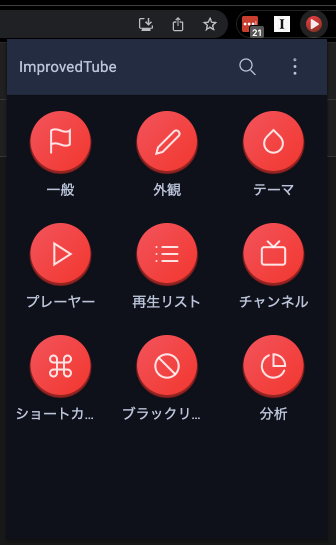
たとえばこれは関連動画とコメントを畳むオプションを有効にした状態です。非表示ではなく畳んでいるので、「SHOW MORE」をクリックすると簡単に表示できます。
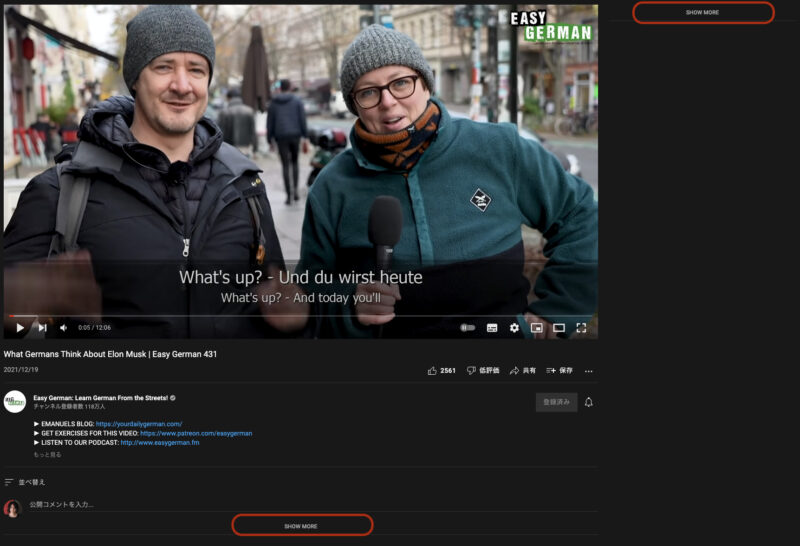
YouTubeを最適化しよう
デフォルトでYouTubeは容赦なく我々のドーパミンをハックしようとしてきます。
今日紹介した対策によってYouTubeに振り回されることを予防できるでしょう。
YouTubeでの体験に違和感を感じたとき、この記事が役立ったなら幸甚であります。
貴下の従順なる下僕 松崎より
 jMatsuzaki TaskChute Cloud開発者ブログ
jMatsuzaki TaskChute Cloud開発者ブログ








